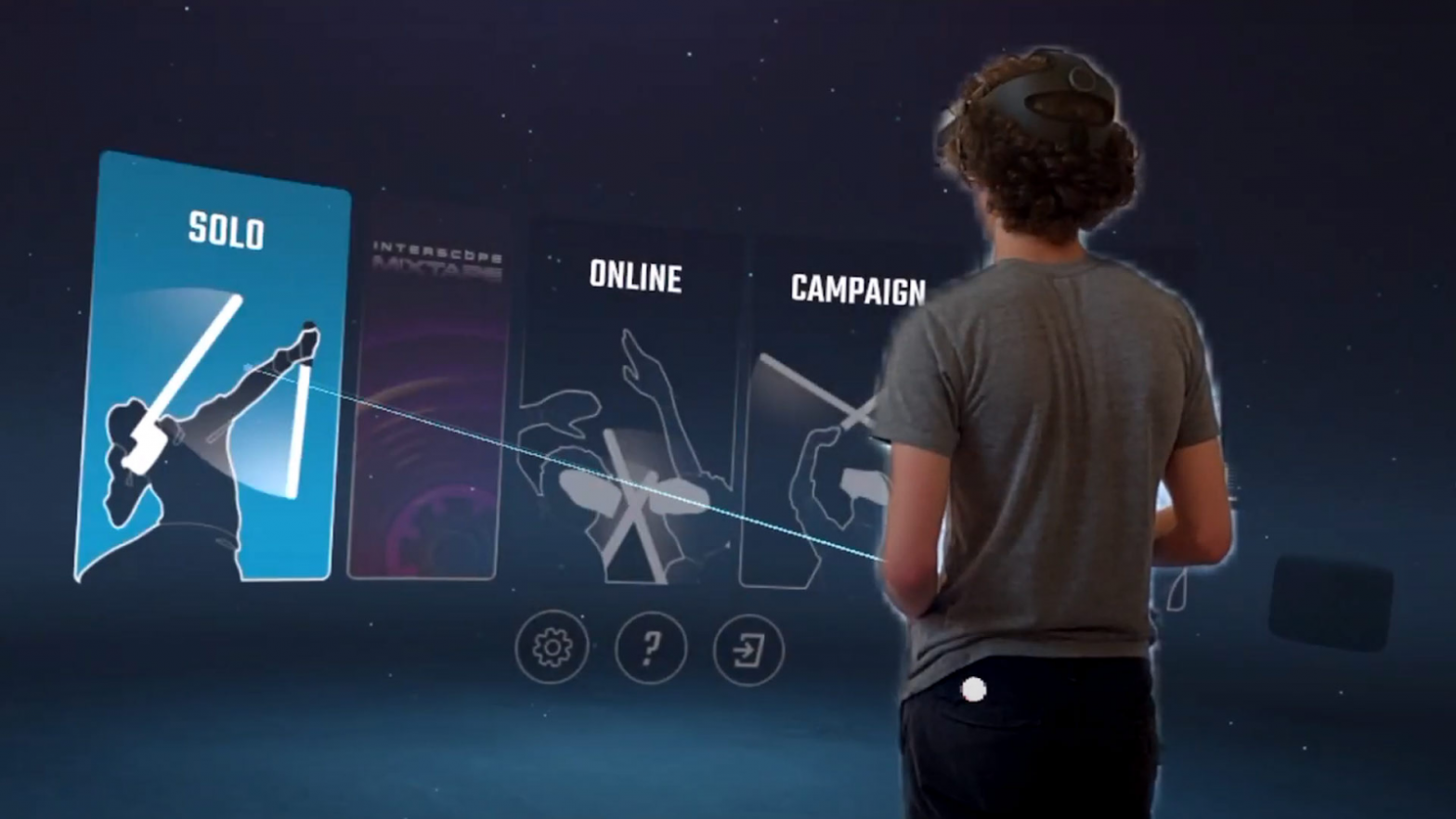Dans ce guide LIV VR, nous vous montrons comment créer des vidéos en réalité mixte sur Oculus Quest avec votre téléphone. Faites votre propre rendu en VR sans post-production !
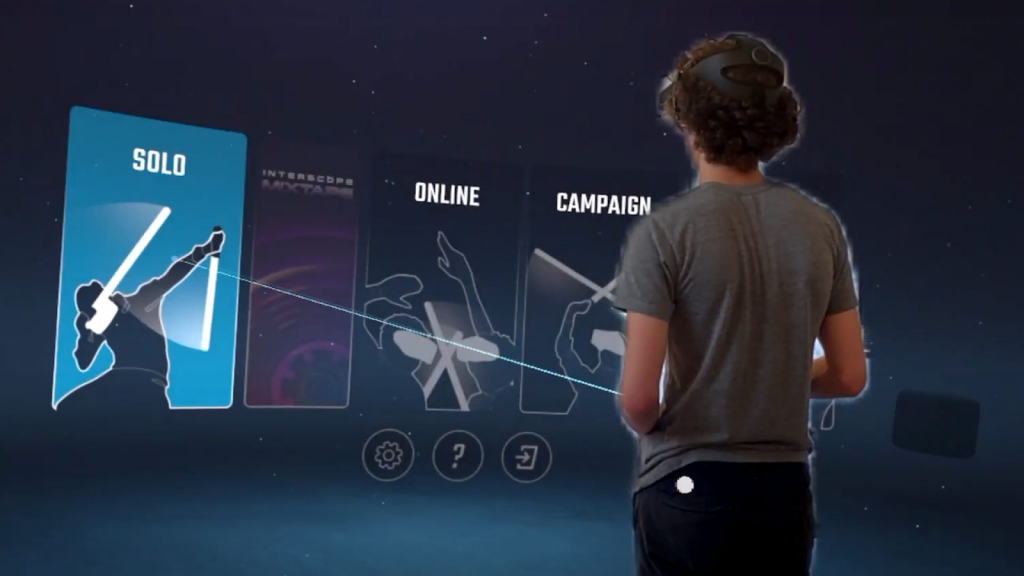
LIV VR est une application iOS qui vous permet de vous enregistrer facilement en direct dans la réalité virtuelle. Votre environnement VR est automatiquement rendu dans la vidéo sans aucune post-production nécessaire. Vous trouverez ci-dessous un guide didactique complet sur le logiciel de réalité mixte LIV Oculus Quest.
Nous allons aborder les points suivants :
- Ce qu’est LIV plus en détail.
- Quels jeux sont actuellement supportés ?
- Comment s’enregistrer avec LIV ?
- Comment réaliser de superbes enregistrements en réalité mixte avec Oculus Quest.
Si vous souhaitez présenter une vidéo que vous avez réalisée avec l’application LIV, commentez en bas de notre guide. Nous ajouterons votre vidéo à la section « Showcase » ci-dessous.
Qu’est-ce que LIV VR ?
LIV VR est un logiciel qui vous permet d’enregistrer des vidéos en réalité mixte Oculus Quest sur votre téléphone pendant que vous jouez en réalité virtuelle. Les applications compagnons sur votre téléphone (iOS) et Oculus Quest synchronisent votre environnement pour vous enregistrer exactement comme vous êtes dans le jeu.
Il n’y a pas d’écran vert ni de matériel supplémentaire requis pour utiliser LIV VR. Et l’installation, que nous verrons plus loin, est aussi simple que ce qui est annoncé.
Caractéristiques
Le logiciel LIV VR est plein de fonctionnalités très intéressantes :
- Pas de post-production nécessaire pour créer une vidéo de vous en train de jouer en VR.
- Vous pouvez interagir avec les téléspectateurs et les followers de Twitch pendant que vous jouez.
- Filtres et correction des couleurs intégrés
- Vous pouvez configurer plusieurs profils qui peuvent être changés facilement
LIV est le moyen le plus simple de créer des vidéos en réalité mixte Oculus Quest. Nous vous présentons ci-dessous les jeux pris en charge et vous expliquons comment vous lancer.
Configuration requise
Les conditions suivantes sont nécessaires pour capturer des vidéos en réalité mixte Oculus Quest :
- Wi-Fi rapide (5 GHz de préférence) pour rendre la vidéo de votre jeu en temps réel.
- iPhone XR ou iPad 2018 ou mieux – Le chipset A12 est nécessaire pour rendre la vidéo en utilisant la technologie de LIV.
Le téléphone A12 est requis uniquement pour le mode de réalité mixte. Si vous voulez juste vérifier le mode Watch, vous avez seulement besoin d’une connexion internet rapide.
Modes Watch et Mixed Reality
Le mode Watch de LIV permet de regarder un jeu en réalité virtuelle à partir d’une vue fixe. Vous ne serez pas visible dans la vidéo, mais vous serez en mesure de capturer une vidéo VR de base. C’est un moyen facile de s’asseoir et de regarder le jeu. Vous n’avez pas besoin de calibrer ou de passer par une quelconque configuration. Après avoir téléchargé l’application LIV VR ci-dessous, vous pouvez passer directement en mode « Watch ».
Le mode Réalité Mixte (MR) vous permet de vous capturer dans votre univers de jeu VR. La réalité mixte mélange le monde réel (vous) avec le monde du jeu (VR) en temps réel. Vous pouvez installer votre iPhone sur un trépied, l’appuyer contre un objet ou demander à quelqu’un de tenir votre téléphone et de se déplacer. Le mode réalité mixte nécessite un peu plus de configuration et de calibrage pour démarrer. Nous vous expliquons tout cela ci-dessous.
Jeux pris en charge
LIV VR travaille constamment sur le support de nouveaux jeux de réalité virtuelle. Les jeux suivants sont supportés jusqu’à présent :
- Beat Saber (doit activer la Réalité Mixte dans les paramètres du jeu)
- Crisis VRigade
- Cubisme
- Hyper Dash
- OhShape
- Premium Bowling
- Real VR Fishing
- Smash Drum
- Space Pirate Trainer
- SuperHot VR
- Synth Riders
- Topgolf avec Pro Putt
Ensuite, nous allons vous montrer comment créer vos propres vidéos en réalité mixte Oculus Quest.
Comment créer une vidéo en réalité mixte sur Oculus Quest avec LIV VR
Ce tutoriel vous montre comment créer vos propres vidéos en réalité mixte Oculus Quest en utilisant l’application LIV VR sur votre iPhone.
Durée totale : 8 minutes
Installez Testflight sur votre iPhone

Tout d’abord, vous devez télécharger l’application Testflight sur votre iPhone. Cette application est utilisée pour accéder à l’application LIV, qui est considérée comme étant en version bêta.
Installez l’application LIV VR

Téléchargez l’application LIV iOS via Testflight, qui l’installera sur votre téléphone.
Installez LIV Connect sur votre Oculus Quest

Enfin, vous devez télécharger LIV Connect sur votre Oculus Quest, qui se trouve dans l’App Lab.
Lancez LIV Connect

Lancez l’application LIV Connect dans votre Oculus Quest. Elle devrait automatiquement trouver et se connecter avec votre téléphone.
Lancez l’application LIV iOS et commencez le jeu

Lancez l’application LIV et appuyez sur le bouton Start Game.
Calibrez vos contrôleurs

Suivez les instructions de votre téléphone pour calibrer vos manettes sur la caméra. Une fois que vous avez terminé, vous pouvez installer votre téléphone sur un trépied ou appuyé contre des livres. Dirigez-le vers l’espace de jeu de votre gardien.
Lancez le jeu et synchronisez-le avec l’application LIV

Lancez un jeu Oculus Quest pris en charge dans votre casque. Vous quitterez alors l’application LIV Connect. Ensuite, cliquez sur le bouton Start de votre application LIV pour synchroniser l’application avec le jeu de votre casque.
Le jeu apparaîtra alors en cours d’exécution dans LIV et vous pourrez commencer à capturer la réalité mixte ! Vous ne verrez pas de visuels LIV dans votre casque Quest lorsque vous jouez à un jeu, mais l’application fonctionne en arrière-plan.
Comment enregistrer votre vidéo LIV VR
- Pour enregistrer votre vidéo LIV, vous devez utiliser iOS 14 ou une version ultérieure.
- Ajoutez l’option d’enregistrement à votre téléphone en allant dans Réglages > Centre de contrôle, appuyez sur Plus de contrôles, puis sur le bouton Ajouter (à côté de Enregistrement d’écran).
- Ouvrez le Centre de contrôle sur votre iPhone ou sur votre iPad.
- Touchez et maintenez le bouton gris d’enregistrement, puis touchez Microphone.
- Touchez Démarrer l’enregistrement, puis attendez le compte à rebours de trois secondes.
- Pour arrêter l’enregistrement, ouvrez le Centre de contrôle sur votre iPhone, touchez le bouton rouge d’enregistrement.
Comment calibrer votre vidéo LIV VR
Si le calibrage de votre application Liv et de votre casque est confus dans la procédure ci-dessus, voici un résumé de ce que vous devez faire :
- Tenez votre appareil mobile dans votre main sans couvrir la caméra arrière. Essayez d’éviter de secouer excessivement l’appareil pendant ce processus.
- Placez votre manette droite sur le cercle vert de l’écran, aussi près et précisément que possible.
- Appuyez sur la gâchette et maintenez-la enfoncée pendant trois secondes.
Conseils
Voici quelques conseils pour obtenir le meilleur alignement possible de la manette dans l’application LIV.
- Évitez de couvrir l’objectif de la caméra arrière lorsque vous tenez votre appareil mobile.
- Évitez de secouer votre appareil mobile (pensez à utiliser un trépied ici – vous en aurez besoin plus tard).
- Assurez-vous que votre manette est à plat sur l’écran de la caméra lorsque vous appuyez sur la gâchette. Si l’étui de votre appareil vous gêne, pensez à le retirer pour cette étape (uniquement si vous obtenez de mauvais résultats).
Comment partager vos vidéos LIV VR
Il est facile de partager les vidéos de réalité mixte Oculus Quest que vous créez. Localisez la vidéo que vous avez enregistrée dans votre application Photos et appuyez sur le bouton de partage dans le coin inférieur gauche. Ensuite, sélectionnez la plateforme sur laquelle vous souhaitez partager votre application.
Vitrine vidéo LIV
LIV FAQ
Quand le support Android sera-t-il disponible ?
Pour le moment, l’application mobile Liv VR n’est pas disponible pour les téléphones Android. Le développeur espère que le support Android sera disponible d’ici la fin 2021.
Qu’en est-il de la version Steam VR de LIV ?
Notre guide tutoriel ci-dessus est destiné aux utilisateurs de l’Oculus Quest sans fil qui utilisent leurs téléphones pour créer des vidéos. Le produit original de LIV est une application Steam VR qui vous permet de créer des vidéos en réalité mixte en utilisant n’importe quel casque VR pour PC. Pour commencer, consultez l’application LIV sur Steam.
Quels sont les casques VR supportés (Version Steam VR) ?
LIV pour Windows et Steam VR peut être configuré et utilisé avec les casques VR suivants :
- Valve Index
- HTC VIVE
- HTC VIVE Pro (1 et 2)
- Oculus Rift S et CV1
- Oculus Quest 1 ou 2 avec un câble Link ou Air Link activé
- Casques de réalité mixte Windows
Si vous utilisez un appareil Oculus, assurez-vous d’ajouter « -vrmode openvr » aux paramètres de lancement de LIV sur Steam.
Avez-vous d’autres questions ou commentaires sur notre tutoriel LIV VR ? Commentez ci-dessous et faites-nous en part.
Les contenus sur les mêmes sujets :
réalité étendue XR, réalité mixte
- Conception de voitures Kia à réalité mixte par Varjo et Autodesk !
- Sommet mondial de l’Association VR/AR 2021 : Métavers, convergence et adoption
- La prochaine frontière du matériel XR
- Le futur, c’est maintenant : les prédictions du Metaverse et du XR pour 2023 méritent d’être examinées
- Une experte en réalité virtuelle parle de la construction de mondes numériques plus sûrs
- Inspiration immersive : Pourquoi l’apprentissage en réalité étendue a un potentiel multisectoriel
- Comment la réalité mixte peut aider votre petite entreprise ?
- C’est quoi la réalité mixte (MR) ?
- Comment la 5G pourrait rendre la réalité augmentée et la réalité mixte plus réelles ?
- Unity et Volvo : modèles numériques de conception de voitures en open source
- 7 compétences indispensables pour une carrière dans la VR/AR